Iperius Backup é o melhor software abrangente para backup do Microsoft 365.
Na verdade, o Iperius suporta o backup do Exchange Online, ou seja, de todas as contas de e-mail do Microsoft 365, o backup de OneDrive, portanto, todos os documentos e arquivos salvos na organização do Microsoft 365 e da versão 7.9.5 , também o backup do SharePoint.
O Iperius portanto permite, com um perpétuo licença e um preço imbatível, para também fazer backup ilimitado Sites do SharePoint.
Finalmente, o Iperius pode realizar o backup incremental e diferencial (permitindo assim um granular , como destinos ilimitados) e pode transferir backups para restaurarVocê pode compactar o backup e enviá-lo para Google Drive, Amazon S3, Wasabi, Backblaze, IBM Cloud, Azure e qualquer outro armazenamento S3 compatível.
O Iperius Backup é um software sólido e confiável, presente no mercado há mais de 10 anos e distribuído em mais de 180 países. A segurança garantida, a licença perpétua e o custo acessível fazem do Iperius a melhor solução para backup do Microsoft 365.
Baixe a versão gratuita do Iperius Backup e experimente o backup do Microsoft 365 imediatamente.
Vamos agora ver em detalhes um breve tutorial sobre como configurar o backup do SharePoint.
1) Criando conta SharePoint(365)
Crie uma nova operação de backup do Microsoft 365 e escolha SharePoint:
Adicione a conta do Microsoft 365 e escolha o nome da conta:
Agora insira o nome de usuário (e-mail) da nossa conta e um novo “Nome do aplicativo Azure AD”.
Em seguida, selecione a região da nossa organização e clique em “Gerar um novo certificado autoassinado”. Se você já possui um certificado, pode selecioná-lo usando o botão apropriado.
Para concluir a autenticação moderna você precisa copiar e colar o “Código do dispositivo” na página de login do Microsoft 365, conforme descrito na seção seguintes etapas:
Agora podemos fechar o navegador e salvar a configuração da conta do SharePoint.
Por fim, clique no botão “Conectar”. Se a conexão for bem-sucedida, receberemos uma mensagem positiva conforme mostrado na próxima imagem.
Clique no botão “Avançar” para visualizar a lista de contas.
2) Selecione contas
Em alguns segundos, o painel será preenchido com contas da organização do Microsoft 365.
Escolha as contas das quais deseja baixar os sites e clique em “Avançar”:
Com o Iperius é possível configurar um backup completo, incremental ou diferencial de sites SharePoint, também para um destino de rede, escolhendo o número de cópias para manter.
Também é possível definir filtros para extensão e tamanho de arquivo ou excluir diretamente arquivos e caminhos específicos.
Finalmente, você pode adicionar um destino secundário ao backup, assim que a cópia para o primeiro destino configurado for concluída.
Verificamos no Resumo se está tudo bem e confirmamos:
3) Definir destinos adicionais (opcional)
Assim que o item de backup do SharePoint estiver configurado, clique no botão “Avançar”. botão para prosseguir com a configuração da operação de backup (veja a imagem abaixo).
O próximo painel, “Destinos“, nos permite selecionar um ou mais destinos adicionais para a operação de backup, escolhendo entre pastas, fita, FTP ou nuvem (veja a próxima imagem).
Obviamente eles só estarão ativos se, dentro do objeto de backup do SharePoint, a opção “Copiar os arquivos exportados também para os destinos da operação de backup” opção, que vimos acima, foi marcada.
Para finalizar a configuração do trabalho, continuamos com as configurações usando o botão “Próximo” (ao rolar podemos definir outras opções, como agendamento e notificação por e-mail do resultado do backup) até chegarmos ao painel de resumo final, “Resumo”. Aqui poderemos selecionar um nome para nossa operação de backup e quaisquer notas. Uma vez definido, clique no botão “Ok” para confirmar.
4) Iniciando a operação de backup
Neste ponto encontraremos o trabalho recém-criado na lista de operações de backup do Iperius.
Para iniciá-lo, basta selecioná-lo e clicar no botão “Executar” botão, destacado na imagem abaixo:
O trabalho será iniciado e realizará o download local dos sites SharePoint das contas selecionadas.
Restaure o SharePoint (Microsoft 365) com Iperius

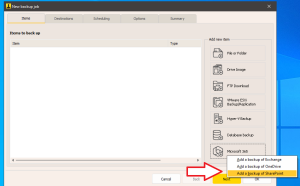
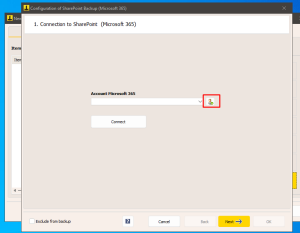
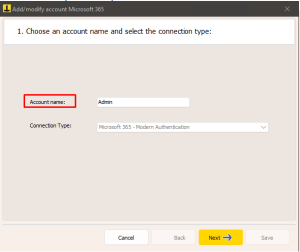
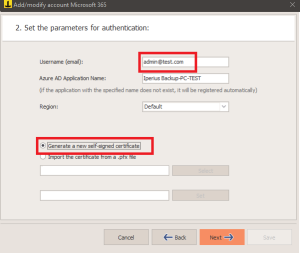
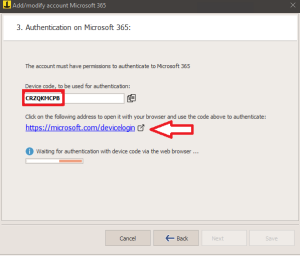
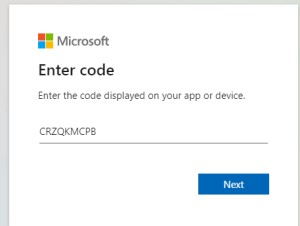
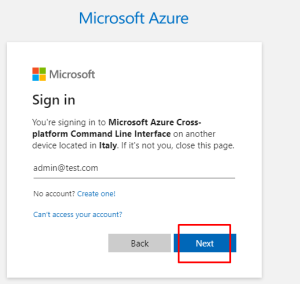
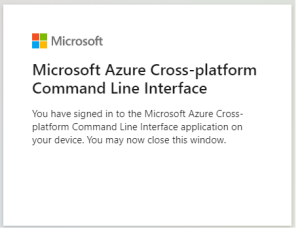
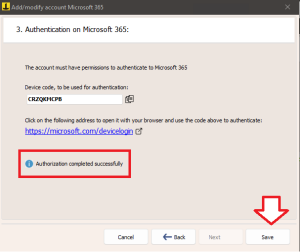
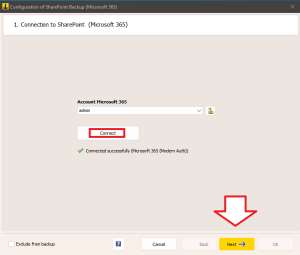
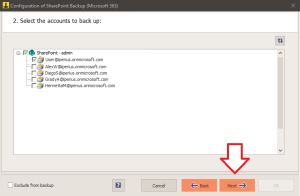
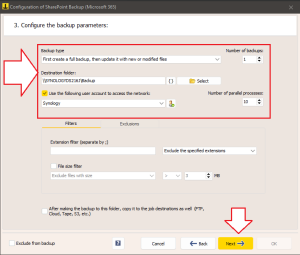
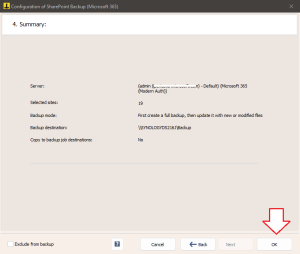
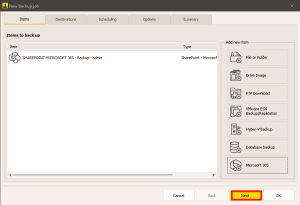
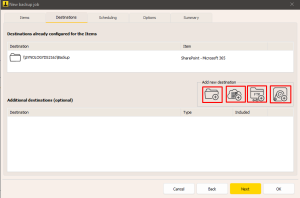
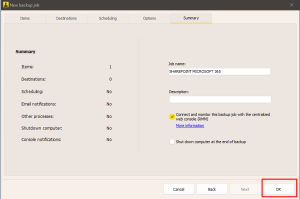
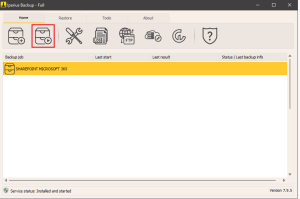
PLEASE NOTE: if you need technical support or have any sales or technical question, don't use comments. Instead open a TICKET here: https://www.iperiusbackup.com/contact.aspx
**********************************************************************************
PLEASE NOTE: if you need technical support or have any sales or technical question, don't use comments. Instead open a TICKET here: https://www.iperiusbackup.com/contact.aspx
*****************************************